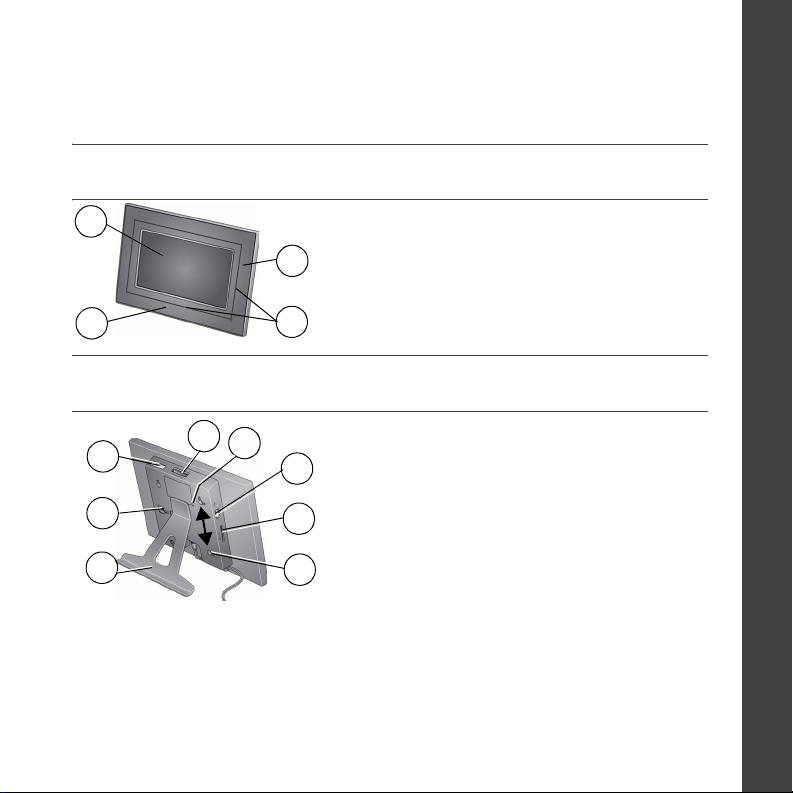
Consultare il Manuale per l'utente completo
della cornice, visitare il sito Web all'indirizzo
Per verificare il contenuto, vedere la confezione della cornice.
Per le lingue nordiche, visitare il sito Web www.kodak.com/go/nordic_guides.
(per ulteriori informazioni sull'uso
www.kodak.com/go/digitalframesupport
Vista anteriore
).
ITALIANO
1
2
1 Schermo LCD
2 Area comandi a sfioramento (premere/far scivolare)
3
3 Area comandi a sfioramento (premere soltanto)
4 Guida situata sull'area comandi a sfioramento
4
Per utilizzare l'area comandi a sfioramento,
vedere pagina 6.
Vista posteriore/laterale
4
1
2
3
1
Pulsante On/Off
2
Slot per il collegamento del supporto
3
Supporto cornice (vedere pagina 2)
4
Slot scheda di memoria (SD, MS,
xD, MMC)
www.kodak.com/go/digitalframesupport 1
5
6
7
8
5
Pulsante di ripristino
6
Connettore USB (collegamento
a fotocamera/dispositivo USB)
7
Slot scheda di memoria - SD/SDHC
Fori per il montaggio a parete (vedere pagina 8)
8
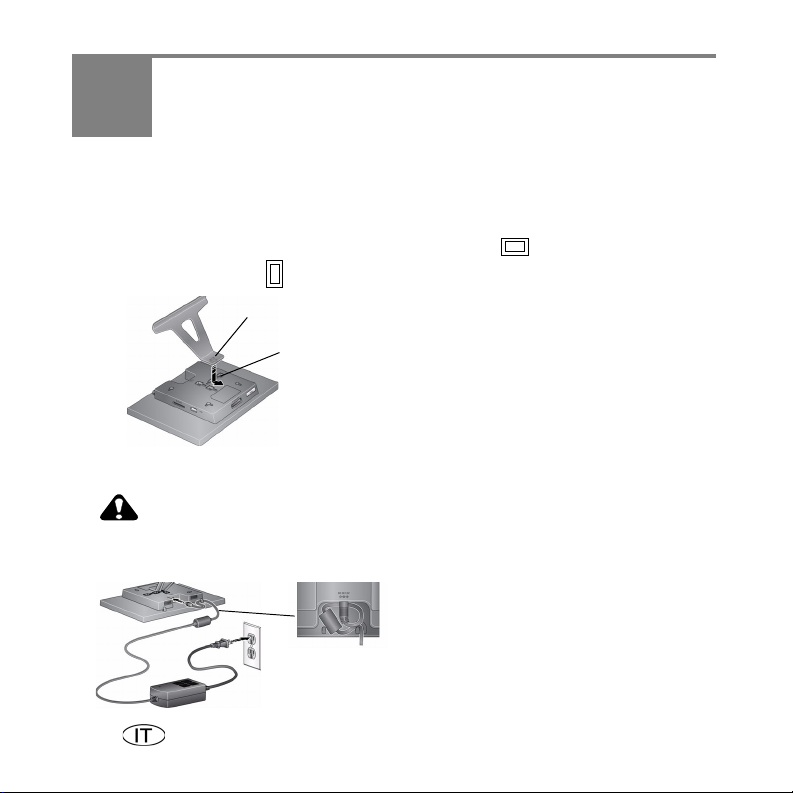
1 Operazioni preliminari
Impostazione della cornice
Installazione del supporto della cornice
La cornice visualizza le foto con orientamento orizzontale . Per passare
all'orientamento verticale , vedere pagina 7.
Scheda
Slot
Assicurarsi che la scheda sia inserita
correttamente nello slot.
Collegamento del cavo di alimentazione
ATTENZIONE
Non utilizzare questo cavo di alimentazione con altri dispositivi,
come fotocamere digitali.
Il cavo di alimentazione utilizzato potrebbe
essere diverso rispetto a quello raffigurato
nell'immagine. Usare una spina adatta al
tipo di presa di corrente.
2 www.kodak.com/go/easysharecenter
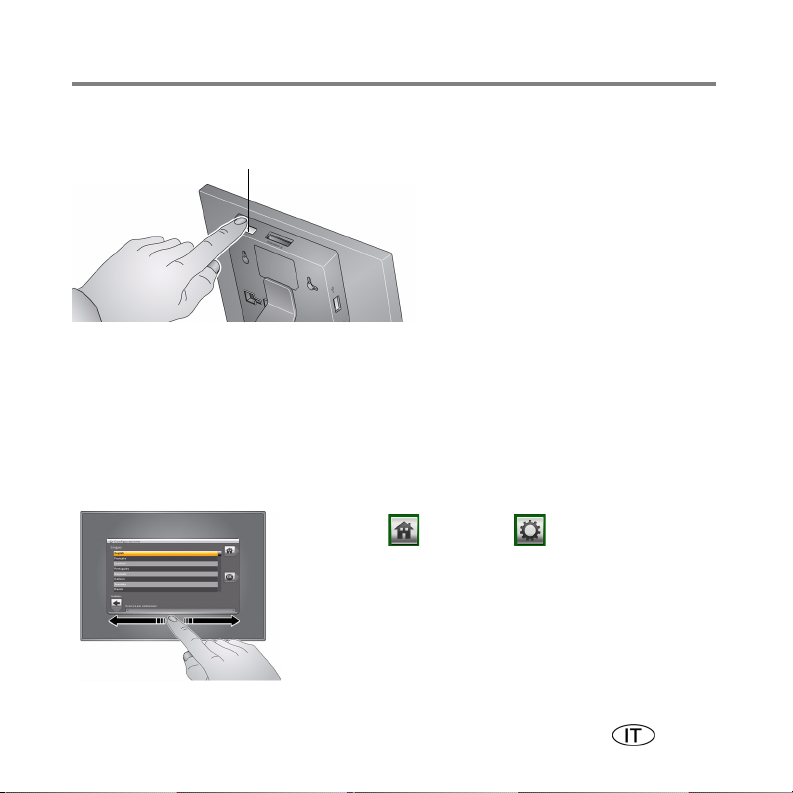
Operazioni preliminari
Accensione della cornice
Pulsante On/Off
Impostazione della lingua
La schermata della lingua viene visualizzata quando si accende la cornice per la prima volta.
Uso dell'area comandi a sfioramento (vedere pagina 6):
■ Far scorrere il dito per selezionare la lingua
desiderata, quindi premere OK.
Per modificare la lingua successivamente:
■ Premere (Home) → (Impostazioni), quindi
far scivolare il dito per evidenziare Lingua.
Viene visualizzata la schermata della lingua.
Far scivolare il dito per evidenziare la lingua
desiderata, quindi premere OK.
www.kodak.com/go/digitalframesupport 3
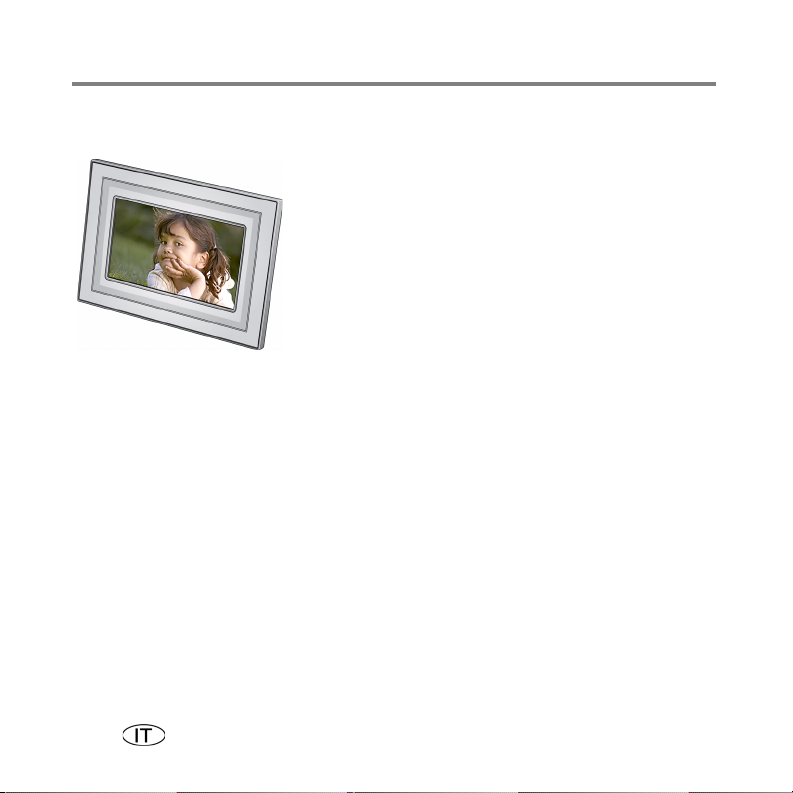
Operazioni preliminari
Visualizzazione immediata delle immagini
■ Per visualizzare le foto o riprodurre una
sequenza di immagini, inserire una scheda di
memoria o collegare una fotocamera o un altro
dispositivo USB (vedere pagina 5).
Se ci si trova nella schermata iniziale, vedere
pagina 10 per istruzioni su come avviare una
sequenza di immagini.
Per modificare l'ordine della sequenza, vedere
pagina 12.
4 www.kodak.com/go/easysharecenter
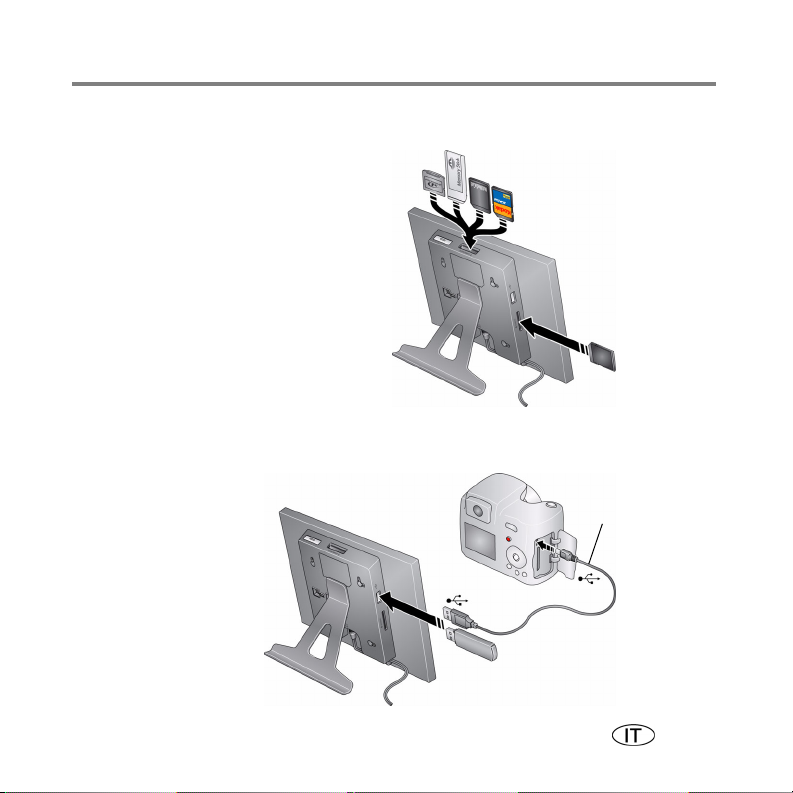
Operazioni preliminari
Inserimento di una scheda di memoria
Per inserire una scheda, spingerla
saldamente nell'apposito slot fino in
fondo
Per rimuovere una scheda
dallo slot per schede superiore: spingere
la scheda verso l'interno per estrarla.
Dallo slot per schede laterale: estrarre la
scheda
ATTENZIONE: non inserire una scheda
di memoria micro o mini senza un
adattatore.
Scheda MultiMedia
SD/SDHC
Memory Stick
xD
SD/SDHC
Collegamento di una fotocamera digitale o un altro dispositivo USB
Cavo USB in
dotazione con il
dispositivo USB
Dispositivi USB:
fotocamera, unità flash,
lettore di schede, ecc.
(acquistabile
separatamente)
www.kodak.com/go/digitalframesupport 5
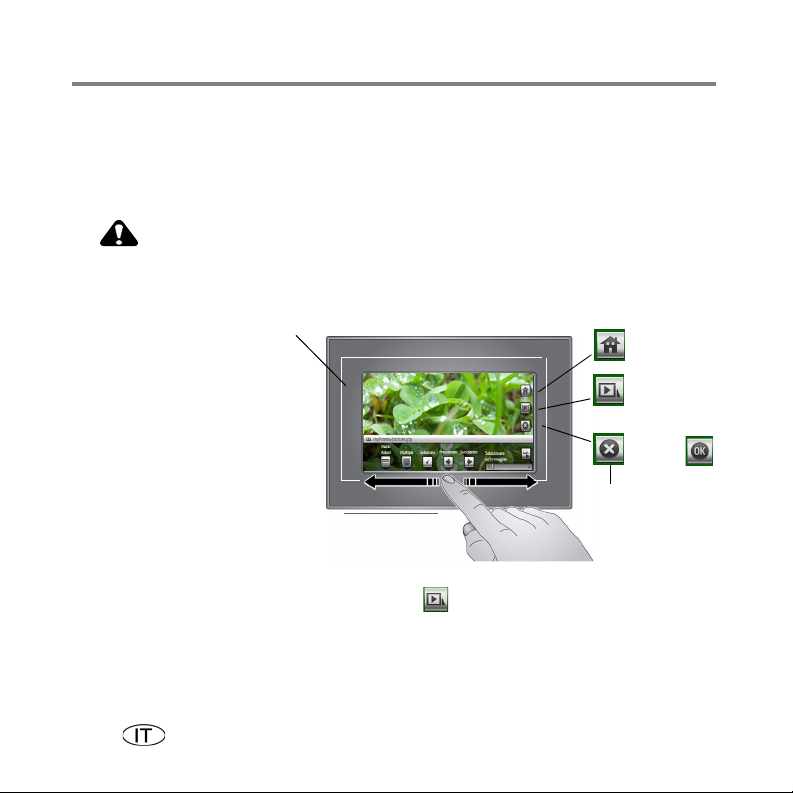
Operazioni preliminari
Uso dell'area comandi a sfioramento sulla cornice
Toccare lungo la guida situata sull'area comandi a sfioramento nella parte inferiore
(premere/far scivolare) o a destra (premere soltanto) per individuare/evidenziare le
opzioni del menu o foto. Premere OK per selezionarli.
NOTA Lo schermo non è sensibile al tocco. Non toccare.
ATTENZIONE
Toccare l'area comandi a sfioramento soltanto con le dita. L'uso di
oggetti metallici o appuntiti potrebbe danneggiare l'area comandi o
lo schermo della cornice.
Dalla guida situata sull'area
comandi:
■
Premere
destra per individuare/evidenziare
le opzioni del menu o foto.
■
Far scivolare il dito
inferiore per individuare/evidenziare
più rapidamente la selezione.
Facendo scivolare il dito da destra
a sinistra durante una sequenza di
immagini, è possibile scorrere
rapidamente le foto in avanti. Far
scivolare il dito da sinistra a destra
per scorrerle all'indietro.
■ Toccare, tenendo premuto fino
a quando la schermata non
cambia, quindi far scivolare il
dito nella parte inferiore per
scorrere rapidamente più immagini.
nella parte inferiore o a
nella parte
Premere Menu o Altro per accedere ad altre opzioni.
Premere per riprendere la sequenza di immagini.
Se le icone non vengono più visualizzate,
toccare l'area comandi a sfioramento.
Home
Sequenza di
immagini
oppure
Chiudere
6 www.kodak.com/go/easysharecenter
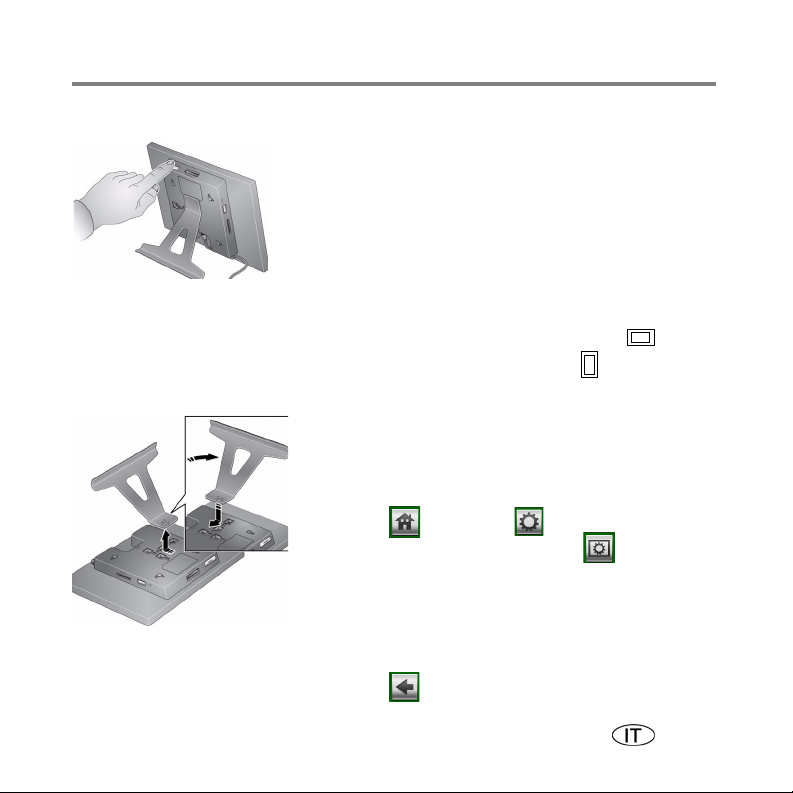
Operazioni preliminari
Spegnimento della cornice
■ Modalità di standby: premere il pulsante di
accensione sulla cornice.
■ Spegnimento: scollegare il cavo di alimentazione.
Modifica dell'orientamento della cornice
La cornice è impostata per la visualizzazione con orientamento orizzontale .
È possibile ruotare il supporto per passare all'orientamento verticale ma è
necessario modificare anche l'impostazione.
Per modificare la posizione del supporto:
°
1 Rimuovere il supporto, ruotarlo di 90
come illustrato (vedere pagina 2).
Per modificare l'impostazione:
1 Premere (Home)
2 Far scivolare il dito per evidenziare (Opzioni di
visualizzazione), quindi premere OK.
Far scivolare il dito per evidenziare Orientamento
cornice, quindi premere OK.
Far scivolare il dito per evidenziare Ritratto, quindi
premere OK.
3 Premere per uscire dal menu.
→ (Impostazioni).
e sostituirlo
www.kodak.com/go/digitalframesupport 7
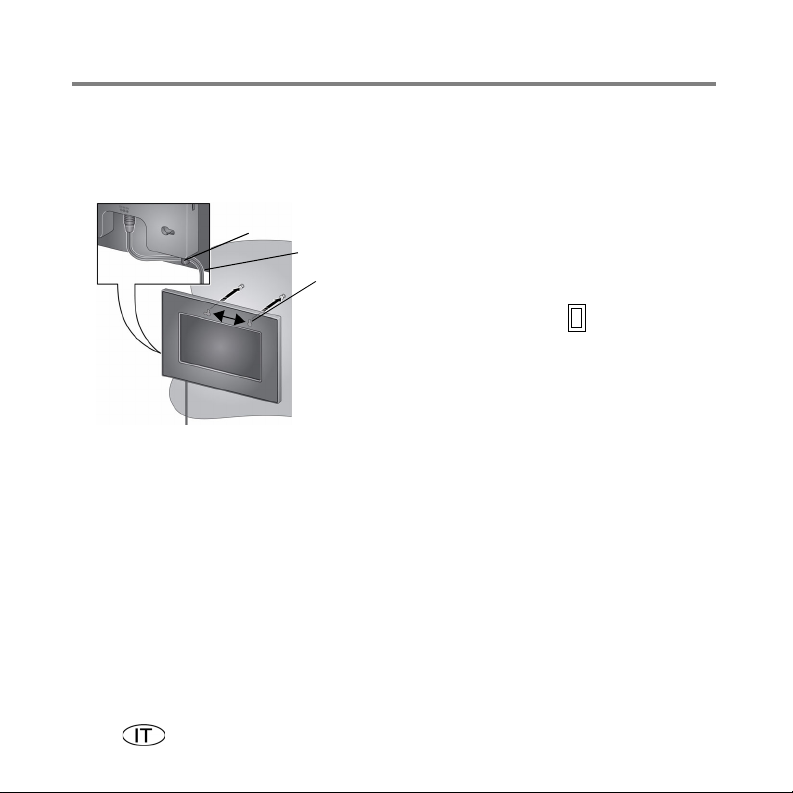
Operazioni preliminari
Montaggio a parete della cornice
Utilizzare l'hardware per il montaggio a parete (non fornito in dotazione) per fissare
saldamente la cornice alla parete.
Fermaglio (da utilizzare per riorientare e fissare il cavo di alimentazione)
Cavo di alimentazione
Fori per il montaggio a parete
Per passare all'orientamento verticale , ruotare la
cornice di 90
parete nella parte superiore.
°
e utilizzare i fori per il montaggio a
8 www.kodak.com/go/easysharecenter

2 Ottimizzazione della cornice
Accesso alle foto
Premere Home per accedere alle foto dalla scheda di memoria e da tutti i dispositivi
collegati (vedere pagina 5). Utilizzare l'area comandi a sfioramento per effettuare una
selezione
Icone della sorgente di ingresso delle foto
www.kodak.com/go/digitalframesupport 9
(
vedere pagina 6).
1 Premere (Home).
Vengono visualizzate tutte le sorgenti collegate alla
cornice e l'icona Impostazioni.
2 Far scivolare il dito per evidenziare una sorgente di
ingresso delle foto, quindi:
■ Premere (Sequenza di immagini) per avviare
una sequenza di immagini.
OPPURE
■ Premere OK per visualizzare le miniature.
Scheda di memoria: viene visualizzata quando si inserisce una scheda (pagina 5).
L'etichetta e l'icona indicano il tipo di scheda.
Fotocamera: viene visualizzata quando si collega una fotocamera digitale tramite
cavo USB (pagina 5).
Unità USB: viene visualizzata quando si inserisce un'unità flash USB (pagina 5).

Ottimizzazione della cornice
Impostazioni: consente di personalizzare le impostazioni della cornice, ad esempio,
per impostare la durata e le transizioni della sequenza di immagini, le opzioni di
visualizzazione, la luminosità dello schermo, l'orologio e il timer. Consultare il
Manuale per l'utente completo all'indirizzo
www.kodak.com/go/digitalframesupport
Visualizzazione delle foto
Riproduzione di una sequenza di immagini
È possibile avviare una sequenza di immagini sulla cornice in tre modi:
■ Inserire una scheda di memoria o un dispositivo USB, quindi accendere la cornice.
■ Al momento dell'inserimento di una scheda o del collegamento di un dispositivo
USB, viene avviata automaticamente una nuova sequenza di immagini, che
sostituisce una sequenza di immagini in esecuzione al momento o una foto singola.
■
Evidenziare una foto nella visualizzazione miniature o evidenziare una sorgente di
ingresso delle foto sulla schermata iniziale, quindi premere (Sequenza immagini).
NOTA Una sequenza di immagini viene riprodotta in continuazione fino a quando non viene interrotta o non
si spegne la cornice.
NOTA Se è in esecuzione una sequenza di immagini e non vengono visualizzate le icone della schermata,
toccare l'area comandi a sfioramento. Premere (Chiudi) per nascondere le icone.
.
10 www.kodak.com/go/easysharecenter

Ottimizzazione della cornice
Visualizzazione di miniature
È possibile visualizzare le foto come miniature in due modi:
■ Premere (Home). Far scivolare il dito per
evidenziare una sorgente di ingresso delle foto
(vedere pagina 9), quindi premere OK.
OPPURE
■ Da una sequenza di immagini o una visualizzazione
singola, premere (Multipla).
NOTA Se non vengono visualizzate le icone della schermata, toccare
l'area comandi a sfioramento.
Per visualizzare le miniature, far scivolare il dito verso sinistra o verso destra lungo
l'area comandi a sfioramento inferiore. Tenere premuto fino a quando la schermata non
cambia (per circa 3 secondi) per scorrere le miniature ancora più rapidamente.
Visualizzazione di una foto singola
■ Per visualizzare una foto singola o a schermo intero, evidenziarla nella
visualizzazione miniature, quindi premere OK.
■ Per ingrandire una foto fino a 8 volte, premere ripetutamente (Menu), quindi
(Zoom). Per visualizzare altre parti della foto, premere . Per tornare alla
visualizzazione normale, premere ripetutamente (Zoom).
■ Per ruotare una foto, premere (Menu), quindi (Ruota).
www.kodak.com/go/digitalframesupport 11

Ottimizzazione della cornice
Visualizzazione delle immagini per data o nome file
Per impostazione predefinita, le foto nella cornice vengono raggruppate e riprodotte
per data, a cominciare dalla meno recente. È possibile modificare la disposizione o il
tipo di ordinamento delle foto raggruppandole per data o per nome file in ordine
alfabetico.
Per modificare il tipo di ordinamento:
1
Evidenziare una sorgente di ingresso delle foto (ad esempio, una cartella contenente foto)
oppure evidenziare più foto (vedere pagina 15).
2 Premere (Opzioni di visualizzazione).
3 Evidenziare Ordina, quindi premere OK.
4 Selezionare un tipo di ordinamento:
- Data (da meno recente a più recente) (impostazione predefinita)
- Data (da più recente a meno recente)
- Nome file (A - Z)
- Nome file (Z - A)
5 Premere OK.
12 www.kodak.com/go/easysharecenter

Ottimizzazione della cornice
Copia di foto
È possibile copiare foto dalla posizione di visualizzazione corrente in qualsiasi altro
dispositivo collegato (vedere pagina 5).
ATTENZIONE
La rimozione di una scheda o la disconnessione di un dispositivo
durante l'operazione di copia potrebbero danneggiare la scheda, le
foto o il dispositivo.
1 Evidenziare una foto da copiare:
Nella visualizzazione miniature, far scivolare il dito
lungo l'area di scorrimento per individuare una foto o
visualizzare una foto alla volta.
2 Premere (Menu).
3 Premere (Copia).
4 Selezionare la destinazione in cui eseguire la copia,
quindi premere OK.
La foto viene copiata.
5 Premere (Chiudi) per chiudere il menu.
Per copiare più foto, vedere pagina 15.
www.kodak.com/go/digitalframesupport 13

Ottimizzazione della cornice
Eliminazione di foto
ATTENZIONE
La rimozione di una scheda o la disconnessione di un dispositivo
durante l'operazione di eliminazione potrebbero danneggiare la
scheda, le foto o il dispositivo.
1 Evidenziare una foto da eliminare:
2 Premere (Menu).
3 Premere (Delete) (Elimina).
4 Premere Sì per confermare.
5 Premere (Chiudi) per chiudere il menu.
Nella visualizzazione miniature, far scivolare il dito
lungo l'area di scorrimento per individuare una foto o
visualizzare una foto alla volta.
La foto viene eliminata.
Per eliminare più foto, vedere pagina 15.
14 www.kodak.com/go/easysharecenter

Ottimizzazione della cornice
Selezione di più foto
Utilizzare la funzione di selezione multipla per copiare o eliminare due o più foto
oppure per riprodurre una sequenza di immagini selezionate.
1 Nella visualizzazione miniature, premere e far scorrere il dito per individuare una
foto, quindi premere per selezionarla.
Accanto alle foto selezionate, viene visualizzato un segno di spunta.
2 Continuare a selezionare le foto.
Per rimuovere il segno di spunta, premere di nuovo .
Selezione/Deselezione di tutte le foto
Seleziona tutto
■ Premere Seleziona tutto dalla visualizzazione
miniature (o dalla posizione corrente).
Deseleziona tutto
■ Per rimuovere tutti i segni di spunta, scegliere
Deseleziona tutto.
www.kodak.com/go/digitalframesupport 15

Ottimizzazione della cornice
Copia dal computer
Utilizzare il software di visualizzazione digitale Kodak EasyShare per trascinare le foto
facilmente dal computer ad una scheda di memoria (o un altro dispositivo USB
rimovibile). Inserire la scheda nella cornice per riprodurre una sequenza di immagini
(vedere pagina 5).
Installazione del software di visualizzazione digitale Kodak
EasyShare
1 Inserire il CD nel computer e attenersi alle istruzioni
visualizzate sullo schermo per installare il software.
NOTA Facendo clic su Completa, viene installato sia il software Kodak
CD fornito in dotazione
con la cornice.
EasyShare che il software di visualizzazione digitale Kodak.
Entrambe le applicazioni consentono di assicurare risultati
ottimali durante l'utilizzo di foto, cornice e dispositivi collegati.
Entrambe le icone del software vengono visualizzate sul
desktop.
2 Fare doppio clic su (icona del software di
visualizzazione digitale Kodak EasyShare) per
utilizzare il software.
16 www.kodak.com/go/easysharecenter

Ottimizzazione della cornice
Uso del software di visualizzazione digitale Kodak EasyShare
1 Inserire una scheda di memoria nel computer o nel lettore di schede oppure inserire
un dispositivo USB rimovibile nella porta USB del computer.
2 Fare clic su Area dispositivo per visualizzare la scheda o il dispositivo USB nel
pannello delle impostazioni di scelta rapida.
3 In Origini personali, fare clic sulla cartella/posizione nel computer contenente le foto
da copiare.
4 Nel visualizzatore, selezionare le foto, quindi trascinarle nella scheda o nel
dispositivo USB presente nel pannello delle impostazioni di scelta rapida.
5 Rimuovere la scheda dal computer e inserirla nell'apposito slot per schede della
cornice o in un lettore di schede collegato.
La sequenza di immagini viene avviata.
NOTA Per mantenere l'ordine della sequenza di immagini durante la riproduzione, vedere pagina 12
e selezionare Nome file (A - Z).
Per ulteriori informazioni sulle funzioni incluse nel software di visualizzazione digitale
EasyShare, fare clic sul pulsante Guida.
www.kodak.com/go/digitalframesupport 17

Ottimizzazione della cornice
Personalizzazione della cornice
Per un aspetto personalizzato, rimuovere la parte adesiva del passe-partout (incluso)
dall'apposita custodia, allinearlo accuratamente, quindi fissarlo alla cornice.
Quando non si utilizza il passe-partout, è consigliabile
riporlo nell'apposita custodia, per mantenerne pulita la
parte adesiva, e conservarlo nell'involucro di plastica.
Manutenzione della cornice e del passe-partout
IMPORTANTE
Pulire delicatamente la cornice, lo schermo LCD o il passe-partout con un panno
pulito e asciutto (incluso). Per eliminare eventuali impronte sulla cornice, passare il
panno esercitando una leggera pressione.
Prima di eseguire la pulizia, scollegare l'alimentazione. Evitare che la
superficie della cornice o dei suoi componenti venga a contatto con acqua,
soluzioni detergenti o sostanze adesive.
18 www.kodak.com/go/easysharecenter

Ottimizzazione della cornice
Ripristino dei valori predefiniti
Slot del
pulsante di
ripristino
1 Assicurarsi che il cavo di alimentazione sia collegato
e che la cornice sia accesa.
2 Inserire un piccolo oggetto appuntito nello slot del
pulsante di ripristino e premere il pulsante di
ripristino rientrato.
Una volta completata l'operazione di ripristino, viene
visualizzata la schermata dell'impostazione della lingua.
Tutte le impostazioni vengono riportate ai valori
predefiniti.
3 Ripristino della lingua. Vedere a pagina 3.
Per saperne di più sulla cornice
www.kodak.com/go/digitalframes Accessori per la cornice, comprese montature
esterne decorative e passe-partout personalizzati
www.kodak.com/go/digitalframesupport Manuale per l'utente completo
Risoluzione dei problemi e riparazioni interattive
Programmi di apprendimento interattivi
Domande frequenti
Download
Registrazione del prodotto
www.kodak.com/go/digitalframesupport 19

3 Risoluzione dei problemi
relativi alla cornice
Per ricevere assistenza specifica sui prodotti, visitare il sito Kodak alla pagina
www.kodak.com/go/digitalframesupport e selezionare Interactive Troubleshooting &
Repairs (Risoluzione dei problemi e riparazioni interattive).
Problema Soluzioni consigliate
La cornice non si
accende.
Quando viene inserita
una scheda di memoria
o quando vengono
collegati una
fotocamera o un
dispositivo USB, la
cornice non si accende.
■ Verificare che il cavo di alimentazione fornito in dotazione con la
cornice sia collegato correttamente (vedere pagina 2).
■ Scollegare il cavo di alimentazione dalla cornice. Attendere 5
secondi, quindi ricollegare il cavo.
■ Tenere premuto il pulsante di accensione per 1 secondo.
■ Inserire nell'apposito slot una scheda SD/MMC/MS/xD certificata,
nella quale siano state memorizzate delle foto, quindi spingerla
all'interno per bloccarla in posizione (vedere pagina 5). Nello slot
per schede superiore, assicurarsi che la scheda sia ben inserita.
■ Accertarsi che il cavo USB fornito in dotazione con la fotocamera o il
dispositivo USB siano collegati correttamente (vedere pagina 5).
■ Assicurarsi che il formato file delle foto sia supportato. Consultare il
Manuale per l'utente completo all'indirizzo
www.kodak.com/go/digitalframesupport.
NOTA La visualizzazione di un file di immagini di grandi dimensioni può risultare
rallentata.
20 www.kodak.com/go/easysharecenter

Risoluzione dei problemi relativi alla cornice
Problema Soluzioni consigliate
L'area comandi a
sfioramento non
funziona.
La cornice si blocca.
■ Premere o far scorrere il dito lungo l'area comandi a sfioramento per
effettuare una o più selezioni (vedere pagina 6).
■ Scollegare il cavo di alimentazione dalla cornice. Attendere
5 secondi, quindi ricollegare il cavo. Tenere premuto il pulsante di
accensione per 1 secondo.
■ Scollegare il cavo di alimentazione, quindi collegarlo nuovamente.
■ Con una graffetta o un altro oggetto sottile, premere il pulsante di
ripristino rientrato, situato sul retro della cornice (vedere pagina 19).
www.kodak.com/go/digitalframesupport 21

4 Appendice
Aggiornamento del software e del firmware
Scaricare le versioni più aggiornate del software e del firmware della cornice (il software eseguito nella cornice).
Visitare il sito Web www.kodak.com/go/digitalframedownloads.
Ulteriori precauzioni e manutenzione
■ La cornice e lo schermo LCD vanno puliti delicatamente passandovi sopra un panno soffice privo di
lanugine o una salvietta per obiettivi non trattata. Utilizzare esclusivamente soluzioni detergenti specifiche
per schermi LCD. Evitare che sostanze chimiche (ad esempio, una crema abbronzante) vengano a contatto
con le superfici verniciate della fotocamera.
■ In alcuni Paesi, sono disponibili contratti di assistenza. Per ulteriori informazioni, contattare un rivenditore
di prodotti Kodak.
■ Per informazioni sullo smaltimento o sul riciclaggio, contattare le autorità locali competenti. Negli Stati
Uniti, visitare il sito Web di Electronics Industry Alliance all'indirizzo www.eiae.org o il sito Web di Kodak
all'indirizzo www.kodak.com/go/digitalframesupport.
Conformità FCC
Cornice digitale Kodak EasyShare P720
Questo apparecchio è stato sottoposto a collaudo ed è risultato conforme ai limiti previsti per i dispositivi
digitali di Classe B, ai sensi dell'articolo 15 del regolamento FCC. Tali limiti sono stati stabiliti al fine di fornire
una protezione adeguata da interferenze dannose in un'installazione di tipo residenziale.
Questo apparecchio genera, utilizza e può irradiare energia in radiofrequenza e, se non viene installato o
utilizzato conformemente alle istruzioni, può produrre interferenze nocive che disturbano le comunicazioni
radio. Non è, tuttavia, garantita l'assenza di interferenze in un'installazione specifica.
Se questo apparecchio causa interferenze dannose che disturbano la ricezione radiotelevisiva (per accertarsene,
è sufficiente spegnere e riaccendere l'apparecchio), si consiglia di tentare di eliminare le interferenze adottando
una o più delle misure riportate di seguito: 1) riorientare o riposizionare l'antenna ricevente; 2) aumentare la
distanza tra l'apparecchio e il ricevitore; 3) collegare l'apparecchio a una presa di un circuito diverso rispetto a
quello al quale è collegato il dispositivo ricevente; 4) rivolgersi al rivenditore o a un tecnico radio/TV esperto per
ulteriori suggerimenti.
22 www.kodak.com/go/easysharecenter

Appendice
Qualsiasi cambiamento o modifica non espressamente approvati dalla parte competente in materia di
conformità potrebbe invalidare il diritto dell'utente a utilizzare l'apparecchio. Laddove con il prodotto siano stati
forniti cavi di interfaccia schermati o siano stati specificati componenti o accessori aggiuntivi da impiegare
nell'installazione del prodotto stesso, è necessario utilizzarli per assicurare la conformità alle norme FCC.
FCC e Industry Canada
This device complies with Industry Canada RSS-210 and FCC Rules. Operation is subject to the following two
conditions: (1) this device may not cause harmful interference, and (2) this device must accept any interference
received, including interference that may cause undesired operation.
CE
Eastman Kodak Company dichiara che questo prodotto Kodak è conforme ai requisiti essenziali e alle altre
disposizioni della Direttiva 1999/5/CE.
Dichiarazione DOC canadese
DOC Class B Compliance—This Class B digital apparatus complies with Canadian ICES-003.
Observation des normes-Classe B—Cet appareil numérique de la classe B est conforme à la norme
NMB-003 du Canada.
Etichettatura conforme alla direttiva WEEE (Waste Electrical and Electronic Equipment)
Nell'Unione Europea: per la salvaguardia delle persone e dell'ambiente, è precisa responsabilità
dell'utente smaltire il presente apparecchio in un apposito centro di raccolta (diverso dalle
discariche urbane). Per ulteriori informazioni, contattare il rivenditore di fiducia o le autorità locali
competenti oppure visitare il sito Web www.kodak.com/go/recycle.
www.kodak.com/go/digitalframesupport 23

Appendice
C-Tick per l'Australia
N137
GOST-R per la Russia
Eastman Kodak Company
Rochester, New York 14650
Concessione di licenza
La fornitura di questo prodotto non implica la concessione di una licenza né di alcun diritto di distribuzione del
contenuto creato con questo prodotto in sistemi di trasmissione (di tipo terrestre, satellitare, via cavo e/o altri
canali di distribuzione), applicazioni di streaming (tramite Internet, intranet e/o altre reti), altri sistemi di
distribuzione del contenuto (applicazioni pay-audio o audio-on-demand e simili) o su supporti fisici (CD, DVD,
chip di semiconduttori, dischi fissi, schede di memoria e simili). Per tali usi, è richiesta una licenza separata. Per
ulteriori informazioni, visitare il sito Web all'indirizzo http://mp3licensing.com.
Eastman Kodak Company
Rochester, New York 14650
© Eastman Kodak Company, 2008
Kodak e EasyShare sono marchi Eastman Kodak Company.
Eastman Kodak Company è un licenziatario autorizzato del marchio CompactFlash.
4F8174_it
24 www.kodak.com/go/easysharecenter
